Länka och spåra ett e-postmeddelande eller en avtalad tid till en viss rad i appen
Använd Ange ämne i Dynamics 365 App for Outlook för att koppla ett e-postmeddelande eller möte till en specifik rad i din app. När du länkar ett e-postmeddelande eller en avtalad tid till ett visst konto, en viss affärsmöjlighet eller ärenderad och systemet fyller i sökningen efter e-postmeddelandet eller den avtalade tiden och spårar det i din app.
Länka ett e-postmeddelande eller en avtalad tid
Öppna ett e-postmeddelande eller en avtalad tid som du vill koppla till en rad i appen.
Välj Dynamics 365 för att öppna fönstret Dynamics 365.

Skriv söktexten i textrutan Ange ämne och markera en rad som associeras e-postmeddelandet eller avtalad tid med.
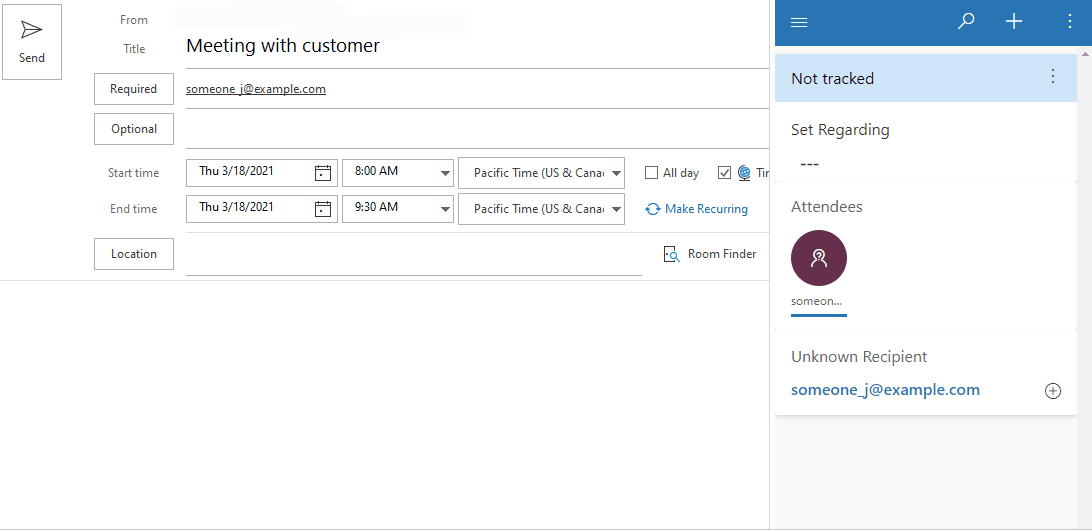
Kommentar
Information om hur du använder sökning för att leta efter en rad finns i Använda uppslagskolumnen på en rad.
När objektet har spårats och länkats till den markerade raden visas ett meddelande Ämnet har spårats.
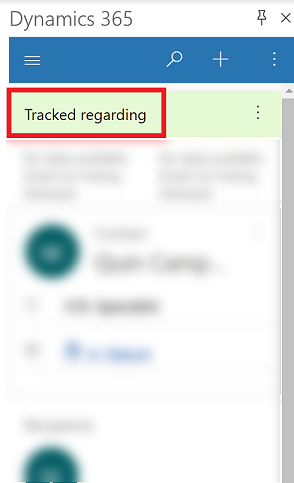
Visa en länkad e-post eller avtalad tid i appen
Du kan enkelt öppna appen och se det möte eller den avtalade tid som du har länkat.
- Bredvid Ämnet har spårats, välj Fler kommandon
 >Visa i Dynamics 365.
>Visa i Dynamics 365.
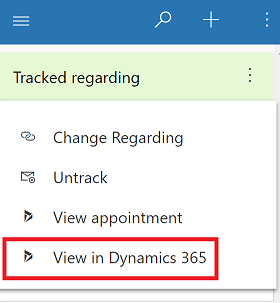
Ändra raden som ett e-postmeddelande eller en avtalad tid kopplats till
Du kan ändra raden som ett e-postmeddelande eller en avtalad tid länkas till med funktionen Ändra ämnet.
Öppna e-postmeddelandet eller den avtalade tiden som du vill länka till en annan rad.
Välj Dynamics 365 för att öppna fönstret Dynamics 365.

Bredvid Ämnet har spårats, välj Fler kommandon
 >Ändra ämnet.
>Ändra ämnet.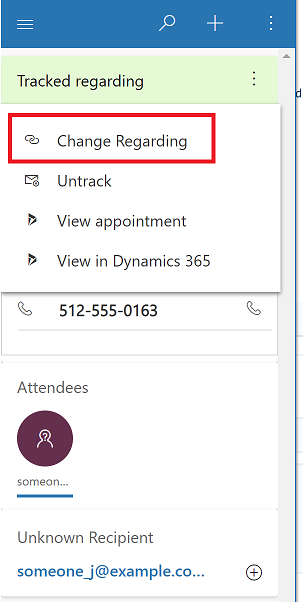
I textrutan Ändra ämnet, ange söktext.
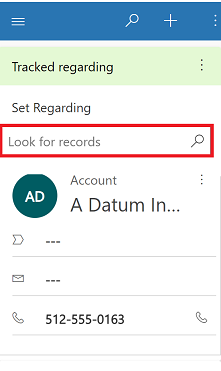
När en relaterad rad visas markerar du den rad som e-postmeddelandet eller den avtalade tiden ska länkas till.
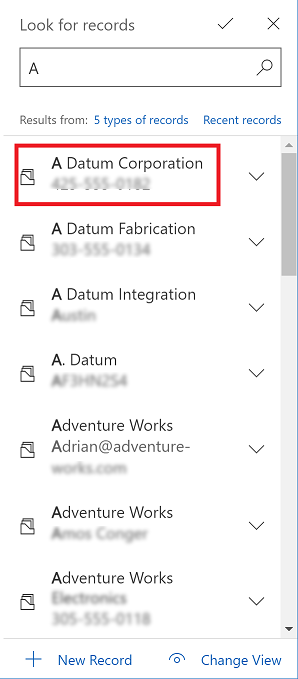
Avmarkera ett länkat e-postmeddelande eller en avtalad tid
- Bredvid Ämnet har spårats, välj Fler kommandon
 >Avbryt spårning.
>Avbryt spårning.
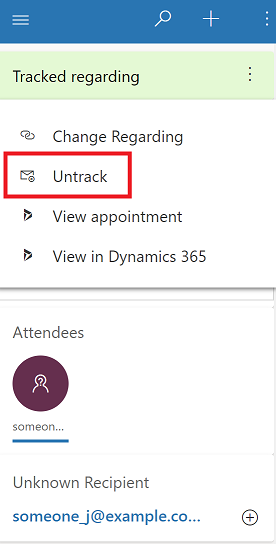
Spåra all e-post i en mapp
För mer information, se Konfigurera Outlook- eller Exchange-spårning på mappnivå.